很久之前,就准备装一个小机箱,刚好最近流行星际蜗牛,于是入了一个机箱。
然后自己用H310 ITX和G5400组了一台。
这里主要配置远程桌面和 NextCloud。
一、机箱升级方案
-
机箱做工非常不好,会割手,装机的时候最好带上手套。
-
对硬盘插拔没有硬性要求,可以考虑使用乔思伯 C2 或者 C3 机箱。
可以参考以下两篇文章。
-
当然预算够的话,可以直接上 NAS 机箱。
二、硬件配置
| 产品名称 | 型号 | 价格 |
|---|---|---|
| 机箱 | 星际蜗牛 C 款 | 60 元 |
| 电源 | 台达 DPS-400AB | 173 元 |
| 机箱风扇 | Arctic F12 PWM | 38 元 |
| 主板 | 昂达 H310SD3-ITX | 399 元 |
| CPU | G5400 散片 | 400 元 |
| CPU 散热 | 大镰刀 S950M | 39 元 |
| 内存 x 2 | 集邦 8G DDR3 专用条 | 88 x 2 = 176 元 |
| Sata 3.0 硬盘线 x 3 | 绿联 | 12.9 x 3 = 38.7 元 |
| 硬盘电源线一分二 | 绿联 | 15.9 元 |
| 螺丝 | 硬盘螺丝 + 主板螺丝 | 8 元 |
| 固态硬盘 | 西数 M.2 SATA 120G | 137 元 |
| 机械硬盘 | 东芝 DT01ABA300V | 529 元 |
| HDMI 假负载 | 虚拟显示器EDID | 12 元 |
| 合计 | 2025.6 元 |
三、配置 TeamViewer 作为远程桌面
HDMI 假负载的作用:远程桌面不接显示器,任然能够显示最高分辨率。
-
根据这篇文章 Mac 下使用 FRP 实现内网穿透 搭建好 FRP。
-
下载并安装 TeamViewer,这个作为预备方案,FRP 不工作的时候能够备用。
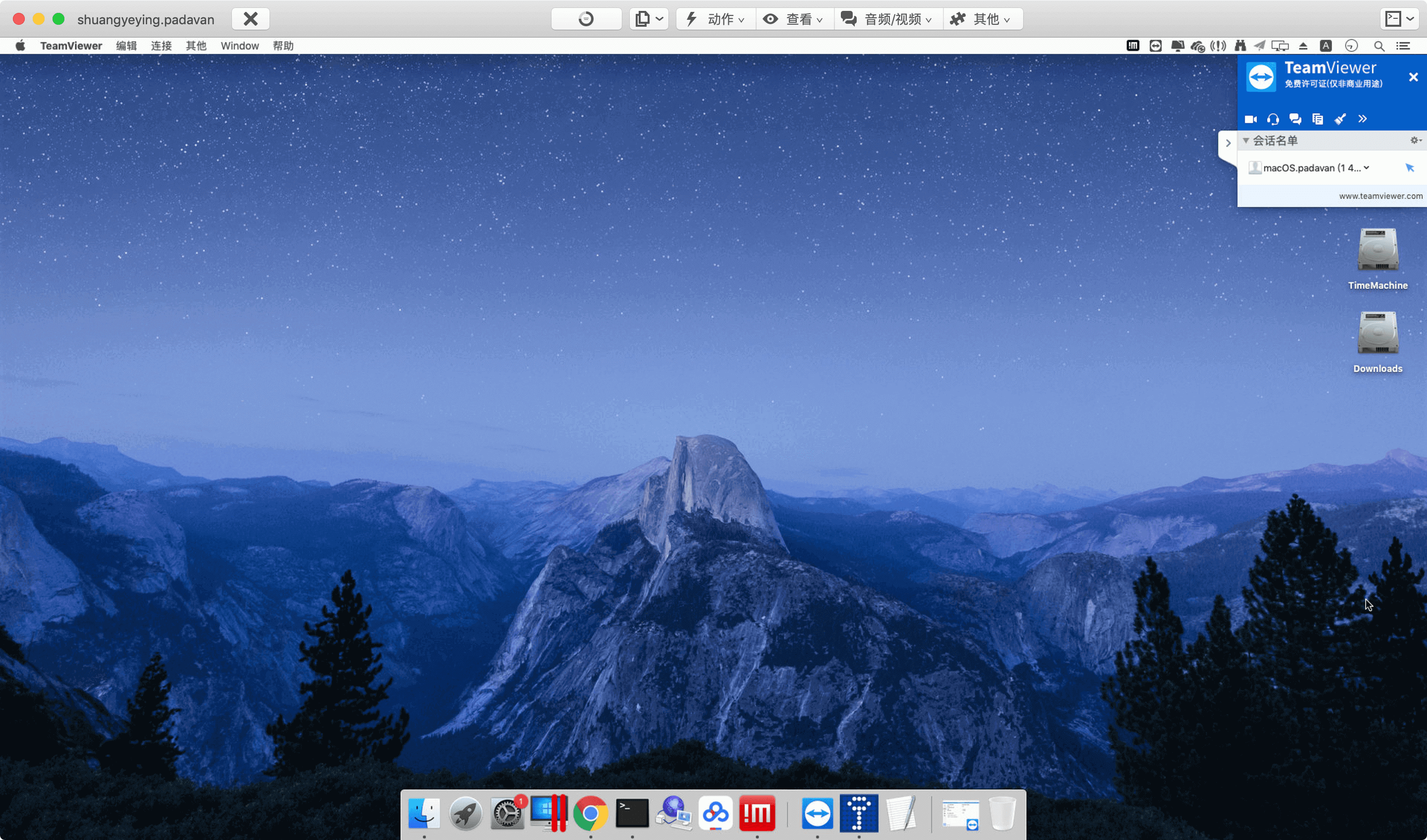
- 配置
TeamViewer开机自启。
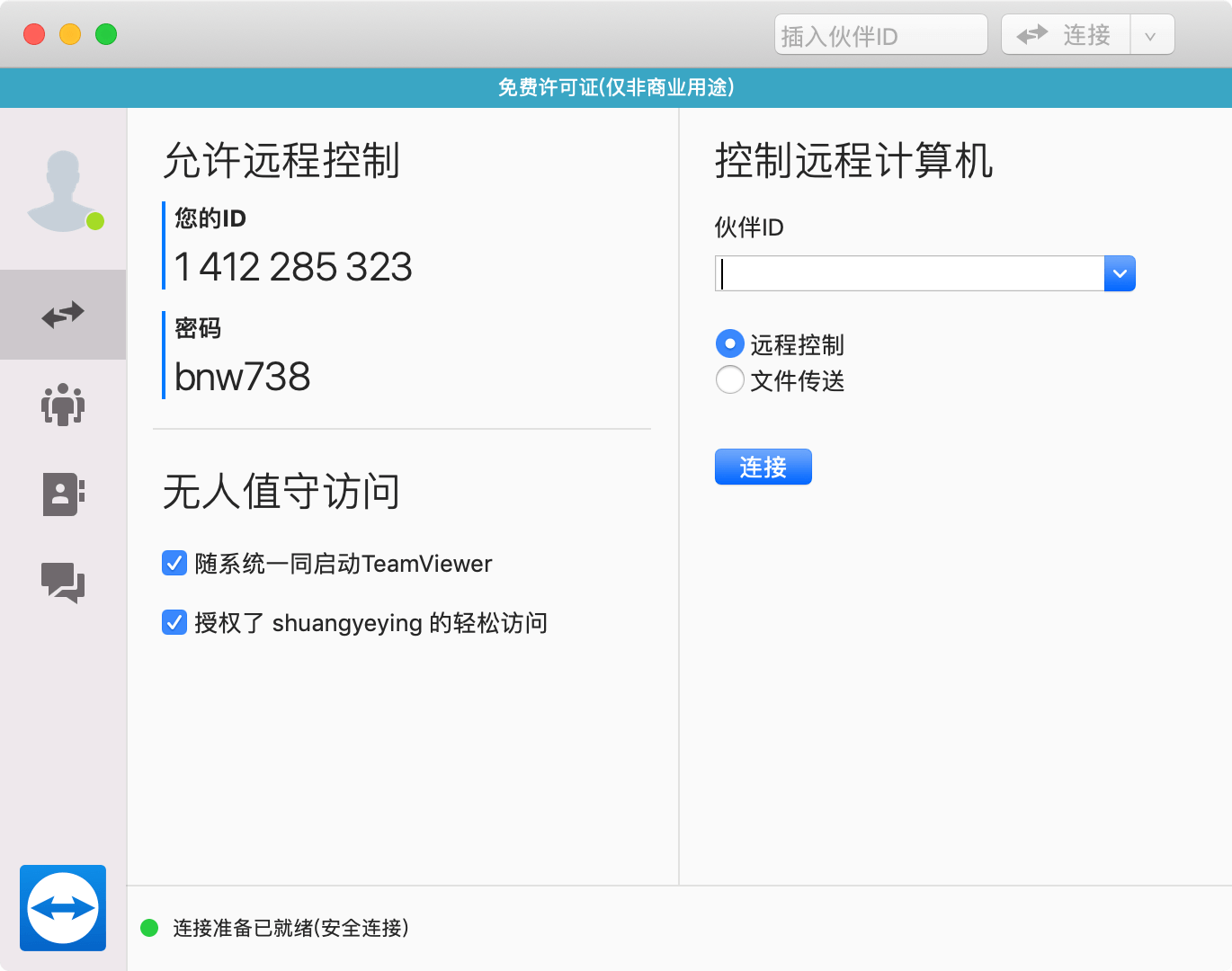
四、配置 NoMachine 作为远程桌面
- 使用 NoMachine 作为另一个预备方案。
1 | |
- 使用
NoMachine连接远程桌面,可以按照以下设置。
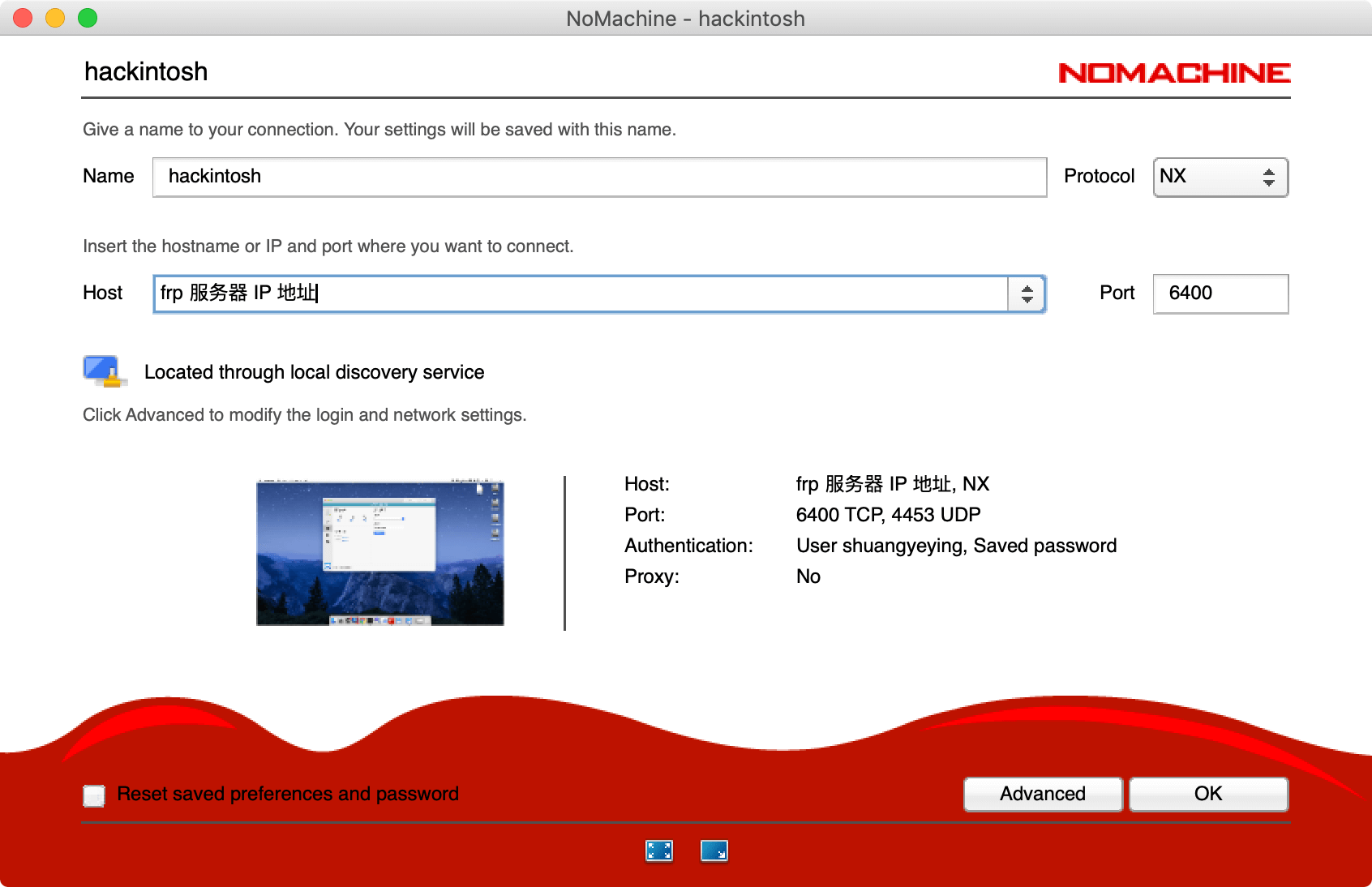
五、配置 Mac 自带屏幕共享
- 打开
远程管理。
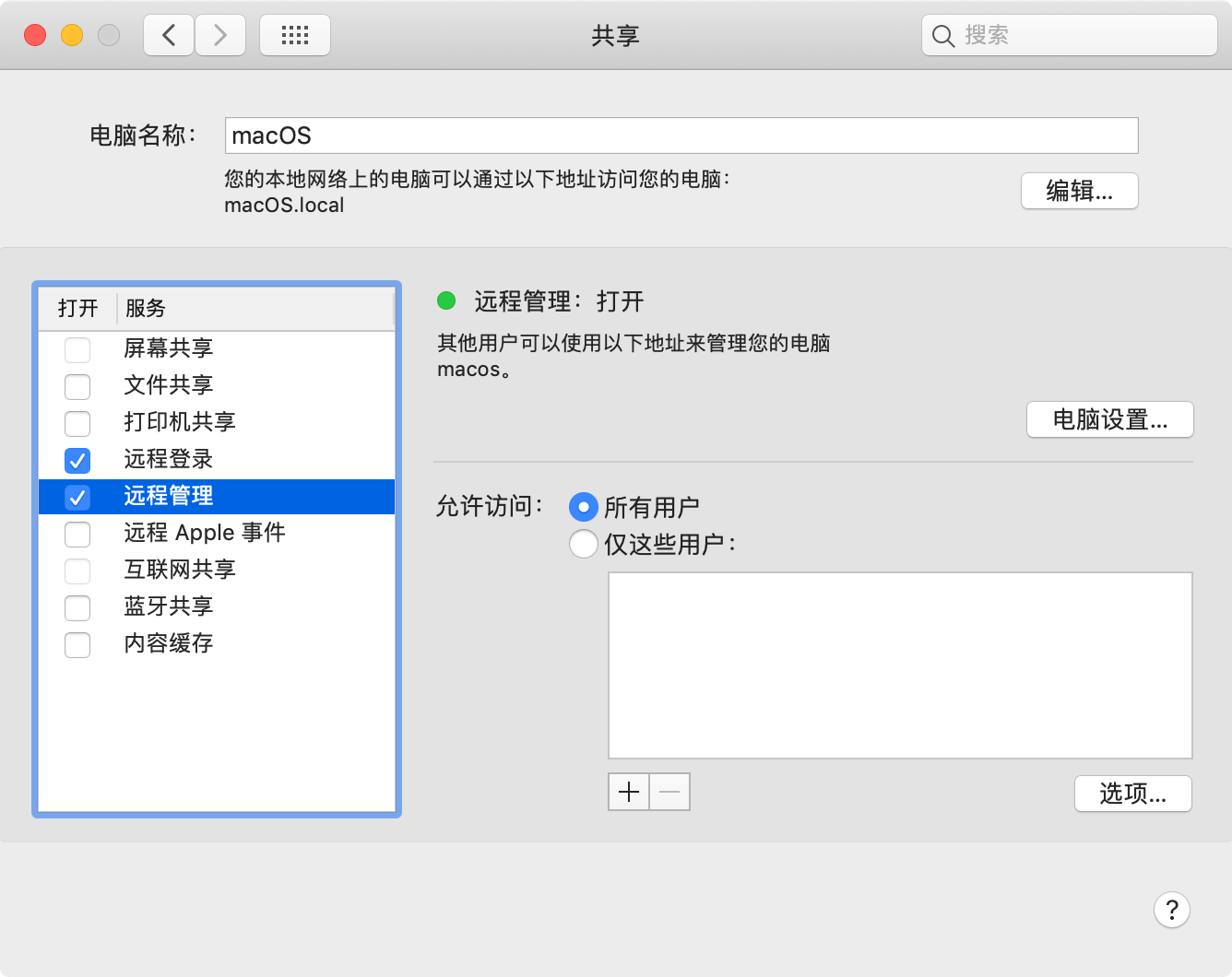
- 然后配置好 frpc.ini 客户端配置文件。
1 | |
- 然后使用 Mac 自带的
Screen Sharing即可访问屏幕共享。
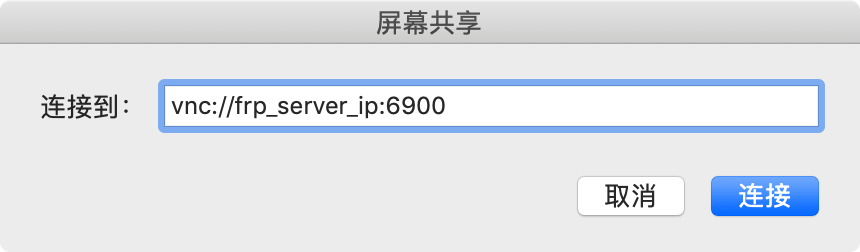
六、配置 SSH 远程访问
- 首先开启远程登录。
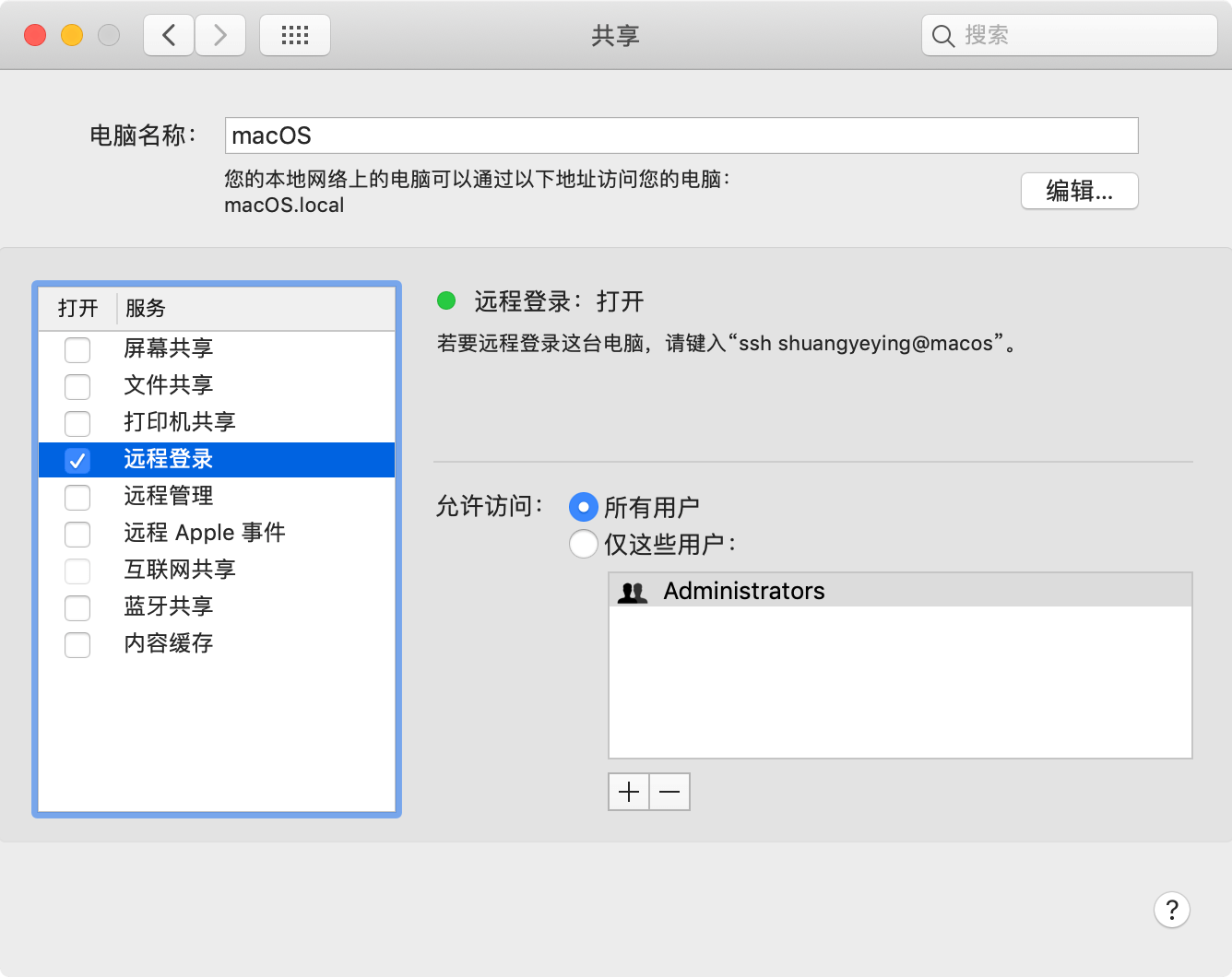
- 然后配置好 frp 客户端。
1 | |
- 使用以下命令就可以远程 SSH 访问。
1 | |
七、配置 SMB 文件共享
1 | |
八、搭建 gitlab
-
按照 使用 Docker 搭建 Gitlab 搭建好 Gitlab。
-
配置 frp 服务端。
1 | |
- 配置 frp 客户端。
1 | |
九、搭建 NextCloud
- 使用 Docker 搭建 NextCloud。
1 | |
- 通过 本机 ip:28080 访问 NextCloud,数据库密码
root,数据库地址本机 ip:3306。
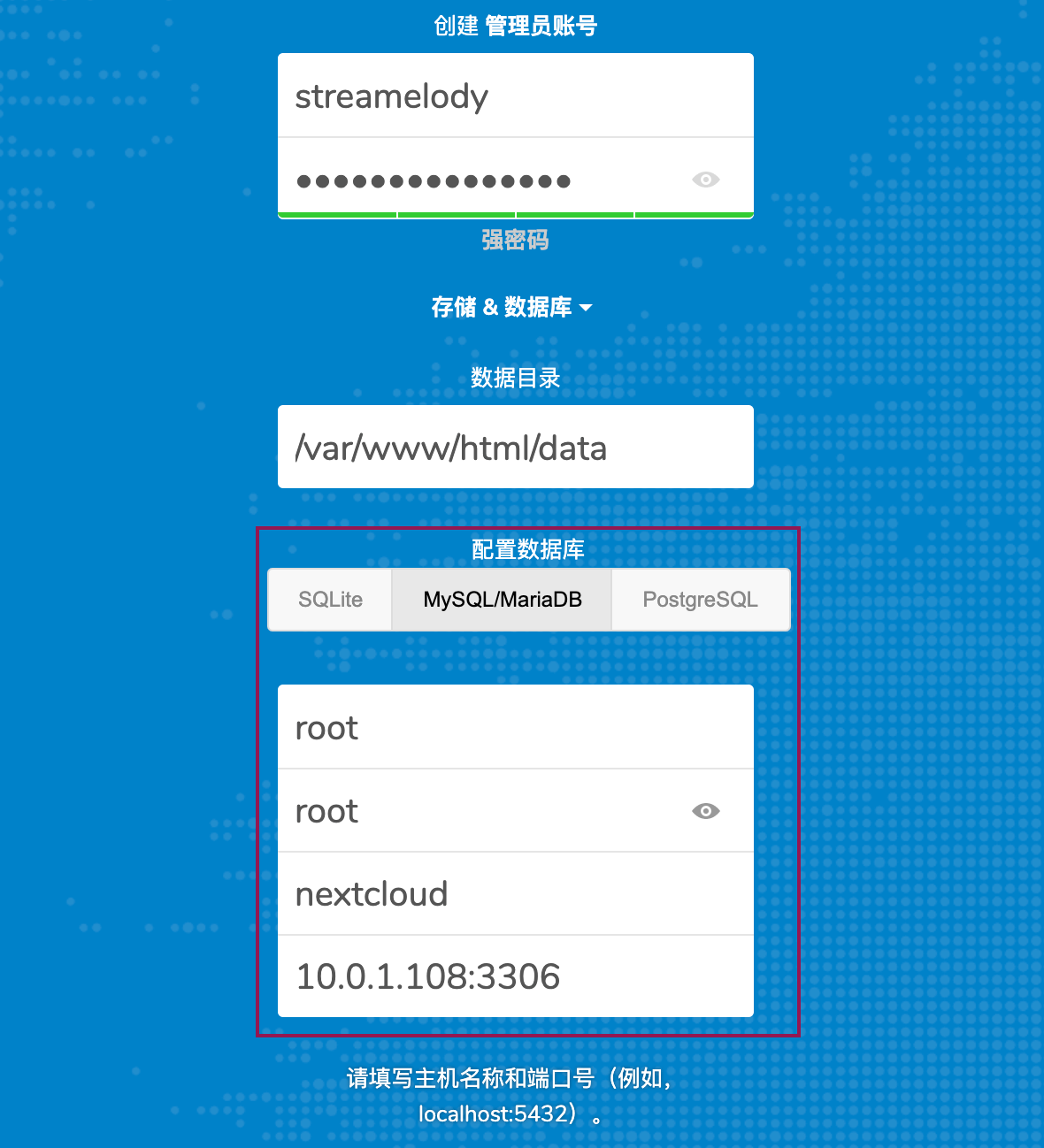
- 挂载本地磁盘,能够在 nextcloud 里显示。
启用External storage support。
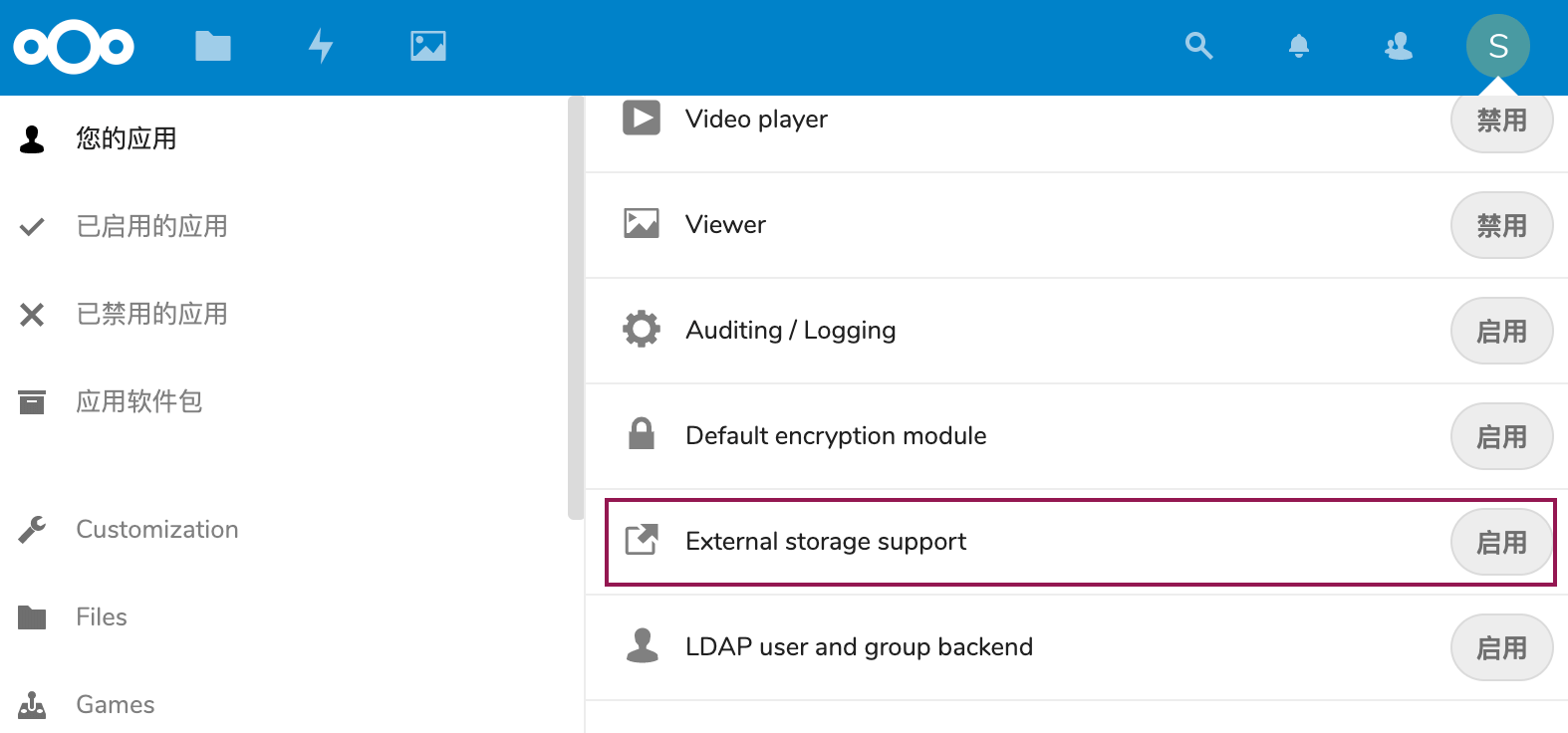
配置外部存储。
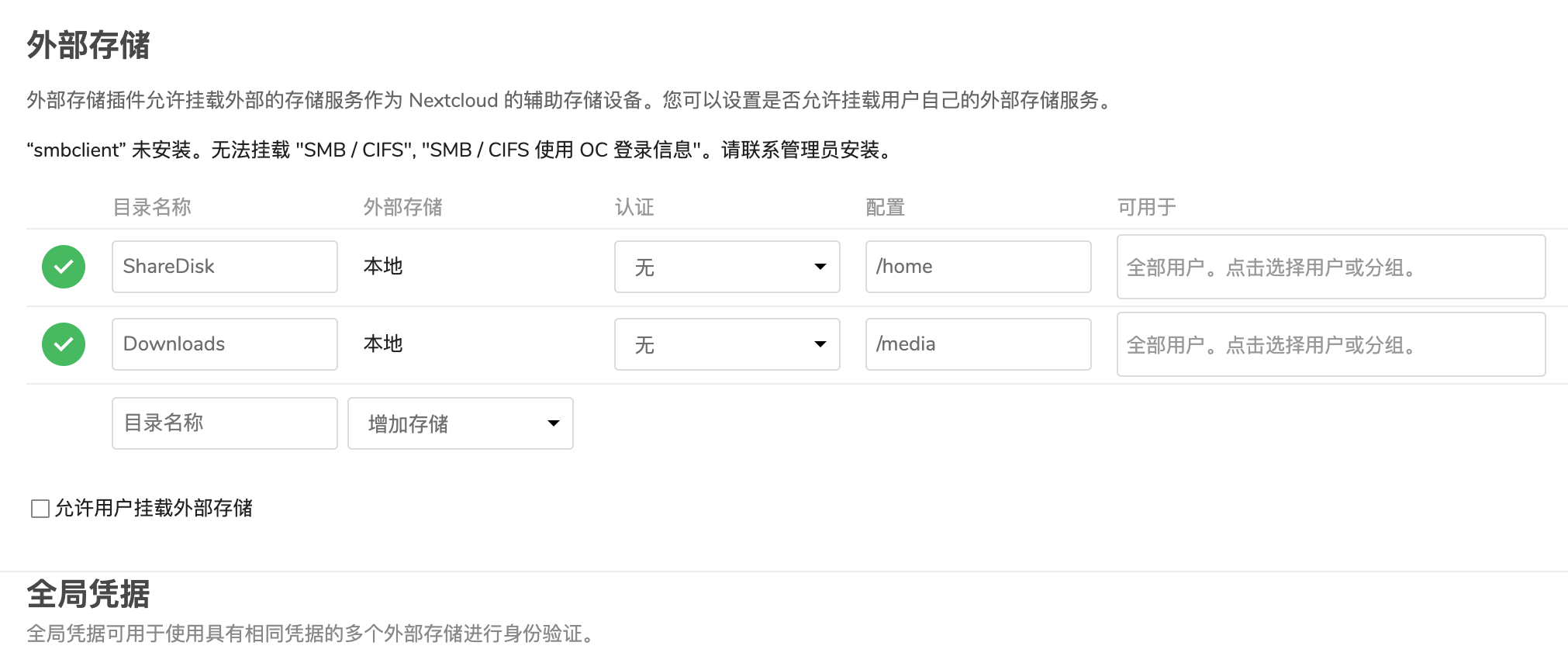
然后主页就会显示本地磁盘了。
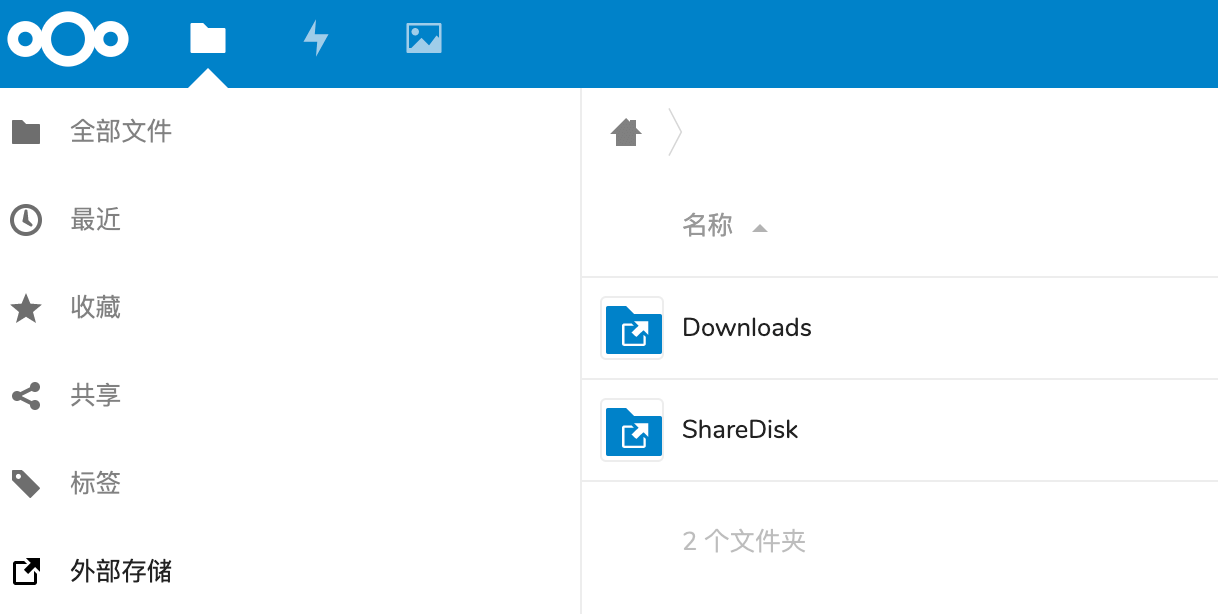
- 配置 frp 客户端。
1 | |